In den folgenden Schritten werden Sie die Ergebnisse der Analyse interpretieren.
Simulation Composite Analysis generiert mehrere Zustandsvariablenausgaben. In diesem Schritt wird eine der wichtigsten Variablen (SV2) untersucht und erläutert. SV2 ist die Zustandsvariable, mit der ein Element auf Fehler in Fasern und Matrix untersucht wird.
Um die Ergebnisse für große Modelle mit Volumenkörperelementen im Verbundmaterial in Patran anzuzeigen, müssen Sie Patran mit einer speziellen Umgebungsvariablen öffnen.
- Geben Sie den folgenden Befehl in der Befehlszeile ein, um Patran nach abgeschlossener Analyse zu öffnen:
>>SET DRANAS_NAST_MEM=2048MB >>C:\MSC.SOFTWARE\PATRAN_x64\20130\bin\patran.exe -skin
Die zweite Zeile enthält den Pfad zur Datei patran.exe. Um diesen Pfad auf Ihrem Computer zu ermitteln, klicken Sie mit der rechten Maustaste auf das Desktopsymbol für Patran 2013 und wählen Eigenschaften aus. - Klicken Sie auf File > New, und navigieren Sie zu dem Verzeichnis, in dem die Ergebnisse gespeichert sind. Benennen Sie die Datenbankdatei ASCA_Tutorial_1_Nastran_Results.db, und klicken Sie auf OK.
- Klicken Sie auf File > Import, und geben Sie als Quelle (Source) MSC.Nastran Input an.
- Navigieren Sie zum Speicherort der Massendatendatei. Klicken Sie auf Apply.
- Setzen Sie im Formular Analysis die Option Action auf Access Results und Object auf Attach Output2.
- Klicken Sie auf Select Results File, und navigieren Sie zum Speicherort der OP2-Datei. Klicken Sie auf OK.
- Klicken Sie auf Apply.
- Klicken Sie auf die Schaltfläche Fringe auf der Registerkarte Results.
- Wählen Sie den Fall SC1:Step 1, At1:Time = 1 aus der Liste Select Result Cases.
- Wählen Sie im Fenster Select Fringe Result die Option SV2, NonLinear Output aus, und klicken Sie auf Apply.
Das vorgegebene Konturdiagramm verwendet zum Anzeigen der Ergebnisse ein Durchschnittsschema. Setzen Sie Averaging Domain auf None. Diese Methode ist zur Anzeige der einzelnen Werte von SV2 besser geeignet.
Die folgende Tabelle enthält drei mögliche Werte für SV2 und die entsprechenden Fehlerzustände. Es kann hilfreich sein, das Spektrum auf nur drei Farben zu reduzieren und einen benutzerdefinierten Bereich anzugeben, damit die Elementfarben konsistent bleiben. Wenn sich zum Beispiel 15 Farben im Spektrum befinden und nur ein Matrix-Fehler auftritt, beschränkt Patran den Bereich auf 1 bis 2, und die roten Elemente weisen auf den Matrix-Fehler hin. Aber bei einem Faserfehler wird der Bereich auf 1 bis 3 erweitert, sodass die roten Elemente einem Faserfehler und nicht einem Matrix-Fehler entsprechen. Durch Ändern des Spektrums und des Wertebereichs nimmt SV2 immer den Bereich 1 bis 3 ein.
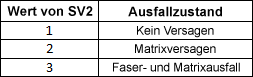
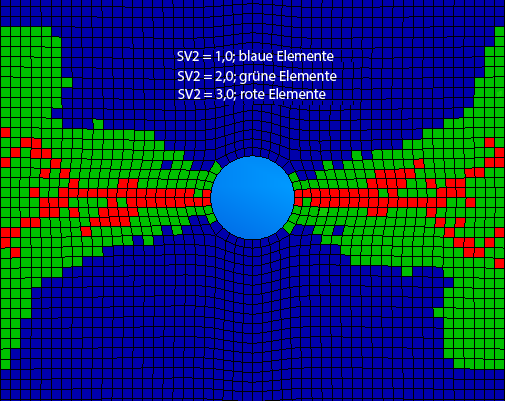
Die Vorgabeeinstellung für Ply im Konturdiagramm oben ist Ply 24. Um die Fehler in allen Verbundlagen anzuzeigen, können Hüllendiagramme verwendet werden. Hüllendiagramme zeigen die maximalen oder minimalen Werte für den Integrationspunkt in allen Abschnittspunkten jedes Elements an.
- Um ein Hüllendiagramm zu erstellen, klicken Sie im Formular Results auf die Schaltfläche Layer und markieren alle 24 Schichten.
- Wählen Sie Maximum aus dem Menü, und klicken Sie auf OK. Klicken Sie im Formular Results auf Apply.
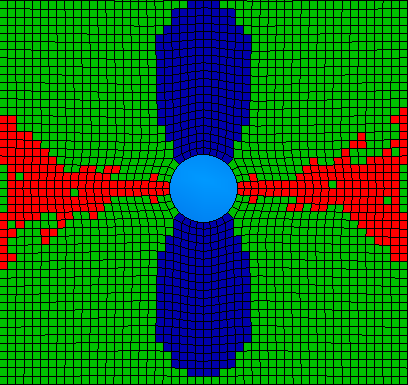
- Gehen Sie, beginnend mit dem ersten Unterschritt, den Lastverlauf durch, um zu sehen, wie sich der Ausfall im Prüfstück ausbreitet.
- Der erste Matrix-Fehler sollte bei Zeit = 0.26 (erstes Bild unten) auftreten.
- Der erste Faserfehler sollte bei Zeit = 0.65 (zweites Bild unten) auftreten.
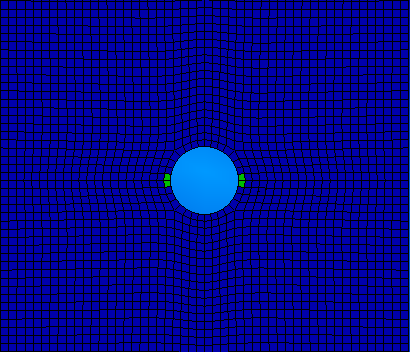
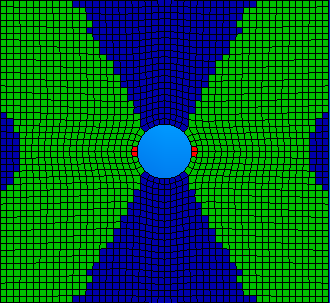
Als Nächstes betrachten Sie die Progression des Ausfalls in Verbundlage 2, einer der wichtigsten lasttragenden (0 °) Verbundlagen. Das Diagramm unten zeigt Fehler in Verbundlage 2 bei verschiedenen Verschiebungen. Wie erwartet beginnt der Fehler an den Kanten der Nut und breitet sich seitlich in Richtung Plattenkante aus, bis schließlich der Totalausfall eintritt.
